Излаз без опција
ПС (стање процеса) је стандардни услужни програм за све Линук дистрибуције који се користи кроз конзолу. Његова главна сврха је приказивање информација о свим покренутим процесима. Количина и детаљне информације које се приказују зависе од инсталираних опција, које се бирају када се сама команда директно активира. О опцијама ћемо нешто касније, али за сада само уђимо пс у "Терминал" и кликните на Ентер.
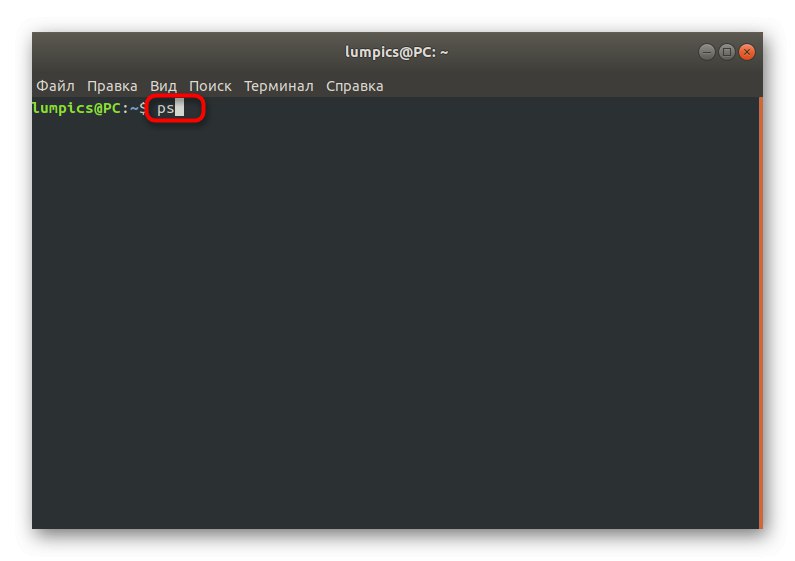
Као што видите на доњем снимку екрана, приказане су све линије, међу којима је и љуска басх и сам процес дотичне команде.
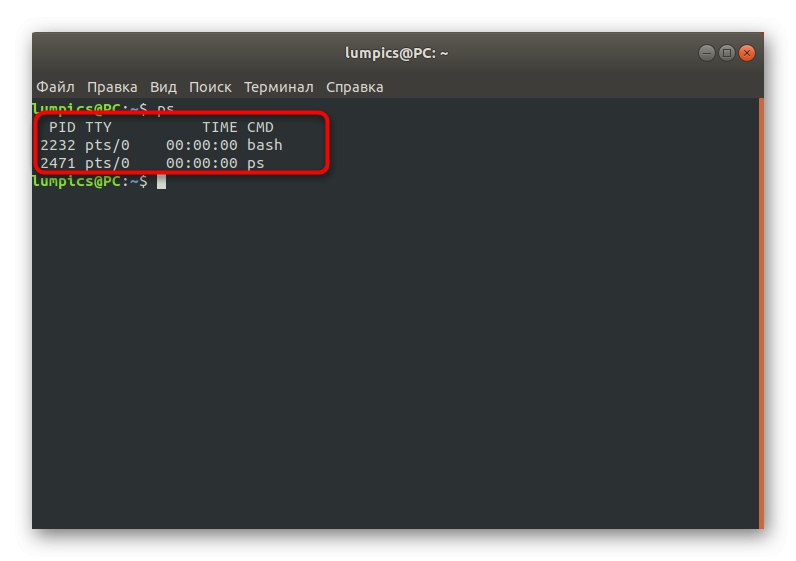
Наравно, овде може бити још неколико тачака, што зависи од броја покренутих корисничких програма, али у већини случајева корисници нису задовољни овим закључком, па предлажемо да пређемо на проучавање додатних опција.
Наведите све процесе
Услужни програм ПС без навођења посебних опција не пружа корисне информације које могу бити корисне током испитивања листе активних процеса, стога је важно користити аргументе. Први од њих је одговоран за приказивање апсолутно свих тренутних задатака, а линија поприма облик пс -А.
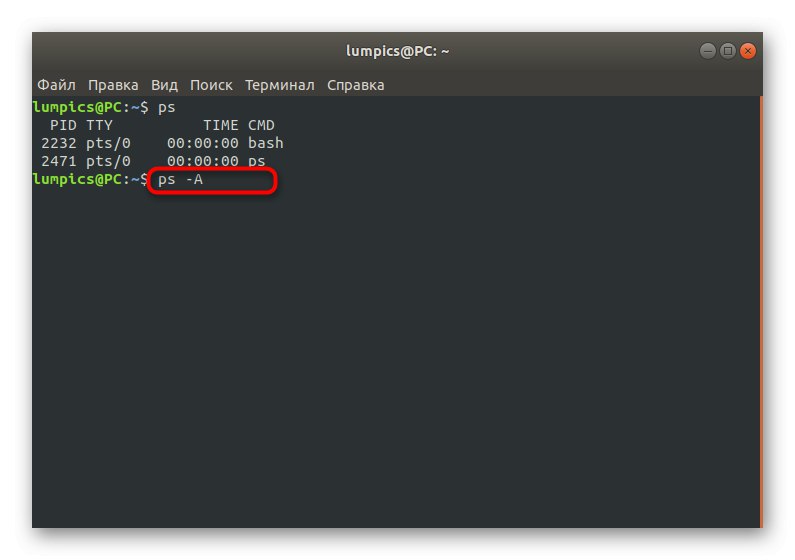
Као резултат, биће приказан огроман број линија, са којима треба поступати. Информације су подељене у неколико колона. ПИД приказује идентификациони број процеса и може се користити, на пример, за брзо заустављање овог програма или проверу стабла задатака. ТТИ - име терминала на којем се изводи тренутни процес. ВРЕМЕ - радно време, и ЦМД - назив задатка.
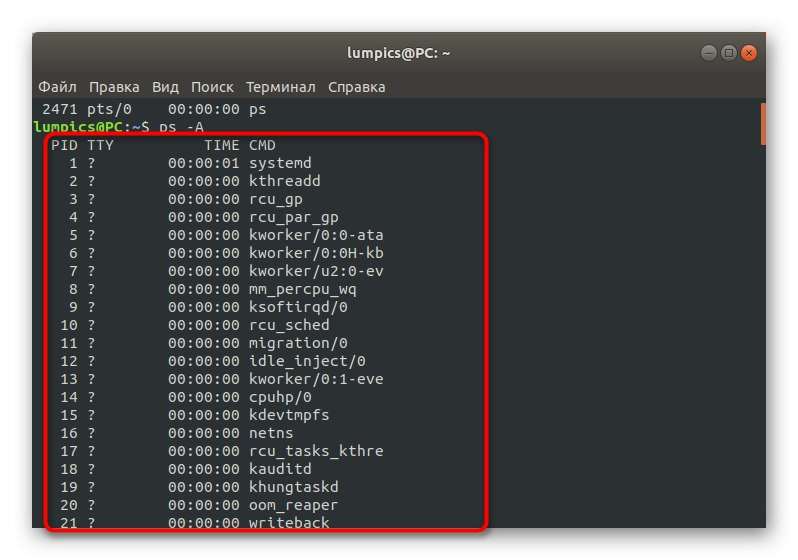
Поред тога, можете користити наредбу пс -еда прикажете листу свих процеса ако вам претходна опција не одговара.
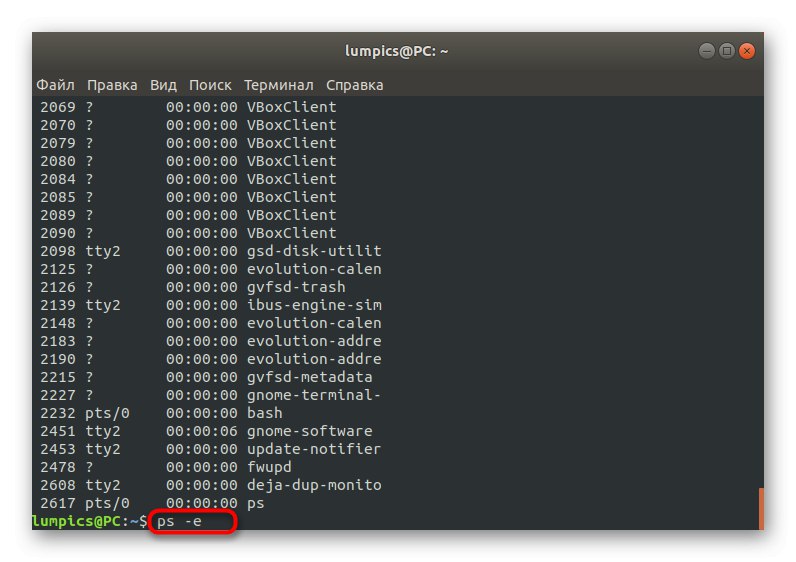
Као што видите, проблем након активирања опције -е испало потпуно исто као и приликом уношења аргумента -А.
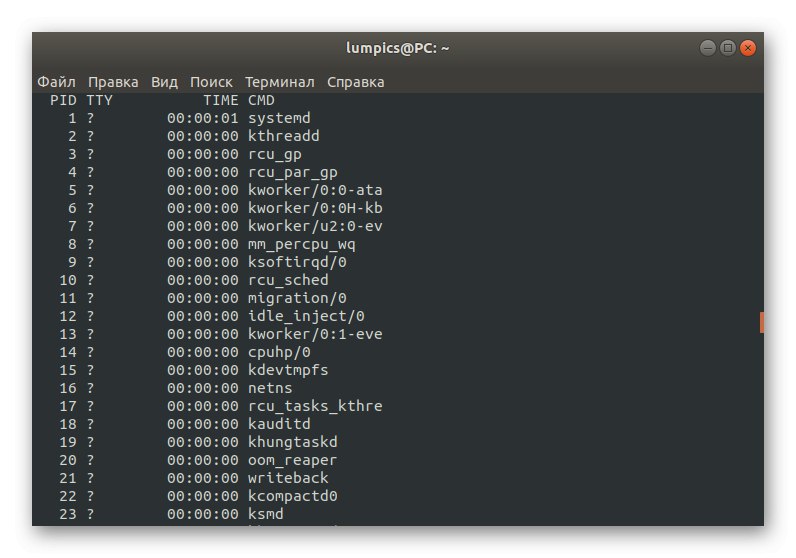
Постоји БСД излазни формат који је одговоран за приказ корисничких процеса, а такође приказује детаљније информације о раду задатака, њиховом оптерећењу на процесору и њиховој тачној локацији. Да бисте добили ове информације, користите пс ау.
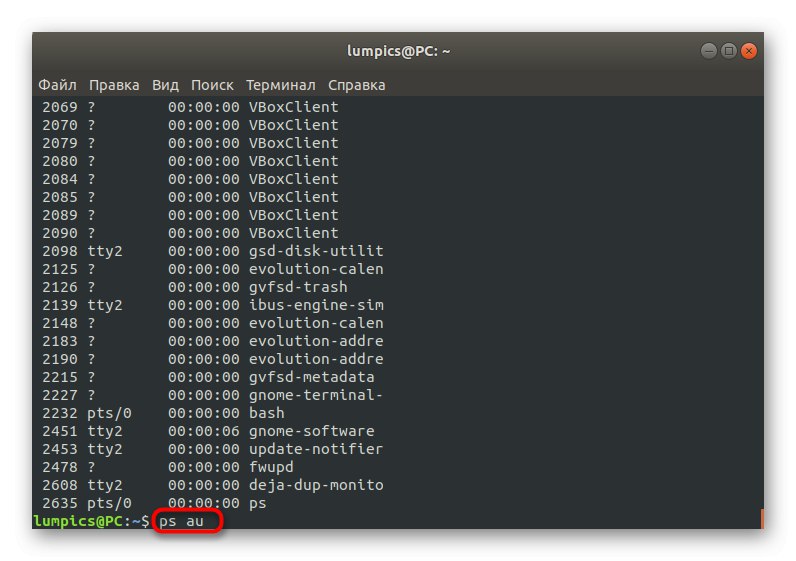
На доњој слици можете видети да се број колона знатно повећао. Као резултат тога, комплетна листа процеса са повезивањем са налогом и приказом локације биће доступна за преглед.
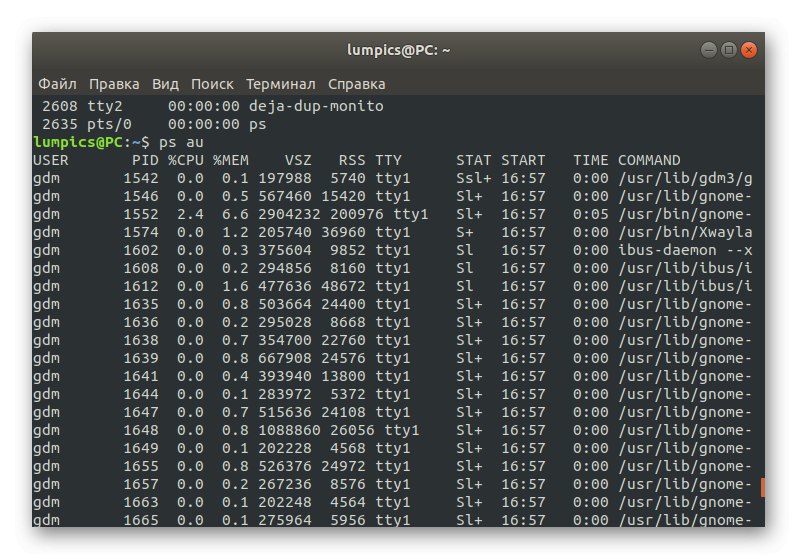
Списак у целој дужини
Горе поменути примери омогућили су приказ готово свих потребних информација које могу бити корисне корисницима почетницима. Међутим, понекад требате добити детаљнији списак, на пример, да бисте утврдили извор процесног позива. Тада ће овакав ред доћи у помоћ: пс -еф.
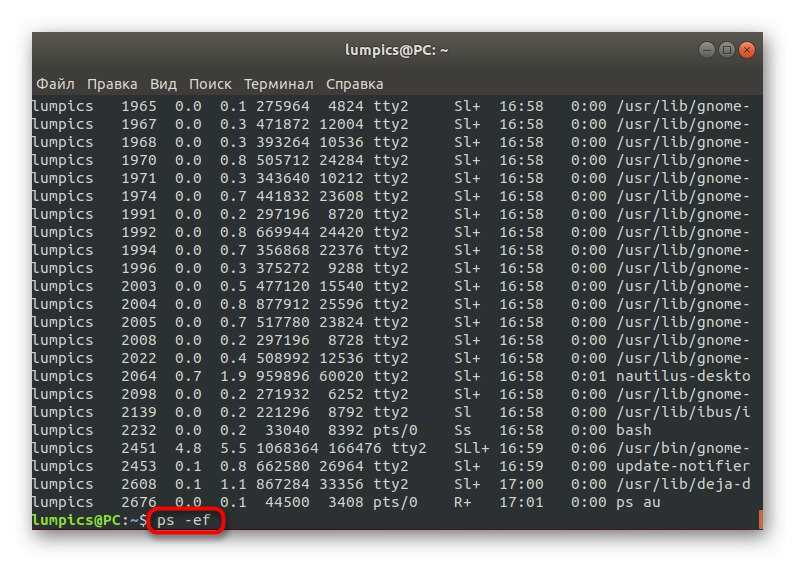
Приказаће се готово исте колоне, о чему смо већ раније говорили, али поред тога, појавиће се детаљно скенирање локације и прва ставка биће одговорна за извор позива задатка.
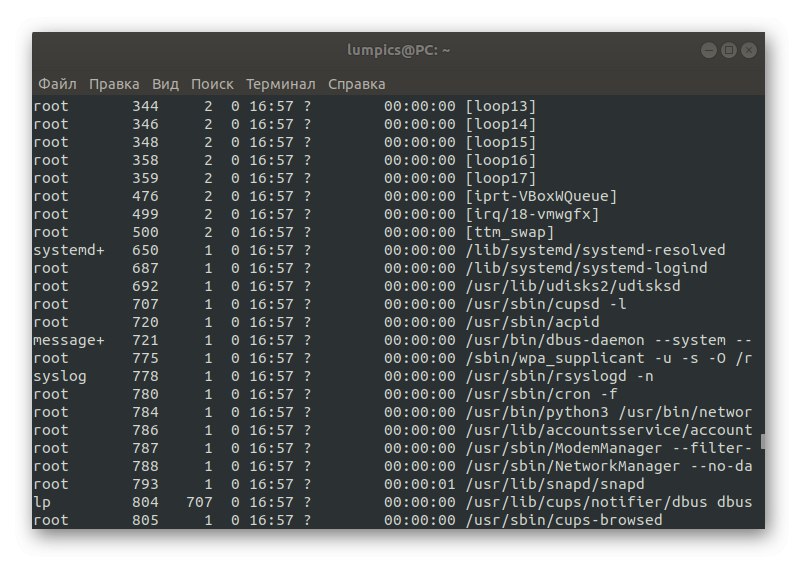
Приказивање корисничких процеса
Опција -Икс одговоран за приказивање процеса који су искључени са терминала, односно које је корисник лично покренуо. Ако желите тачно да знате који су задаци отворени у име текућег рачуна, у конзоли ће бити довољно да унесете ред пс -к и кликните на Ентер.
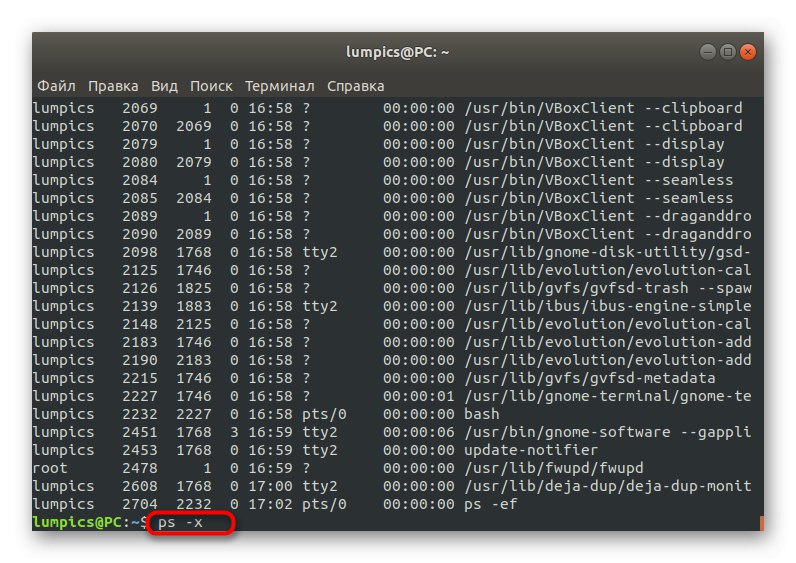
Резултат ће бити што информативнији, али без додатних информација. Међутим, ништа вас не спречава да користите додатне опције, на пример, -еМ да прикаже безбедносни контекст.
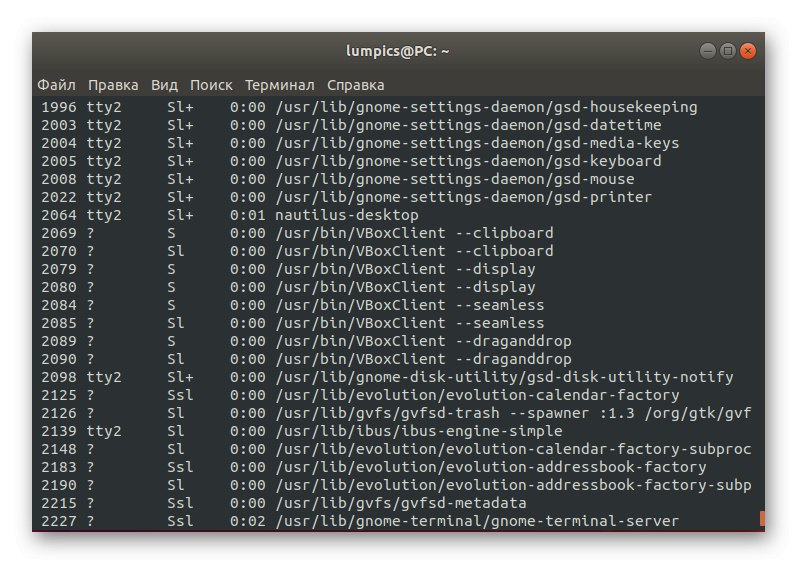
Ако желите да добијете информације о подацима другог корисника, промените ред у пс -фУ soringpcrepair.comгде soringpcrepair.com заменити потребним именом.
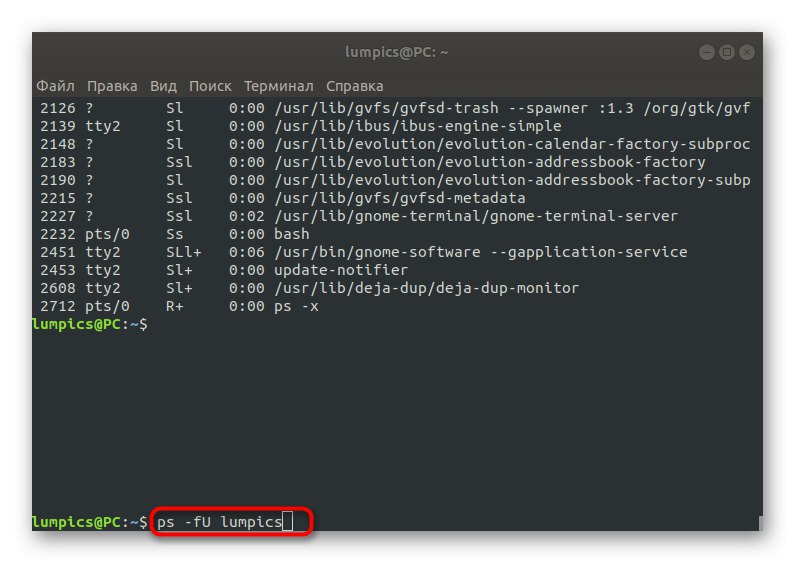
Приметите прву колону у излазу. Тамо нећете наћи друге власнике, осим оног наведеног у наредби пре њене активације.
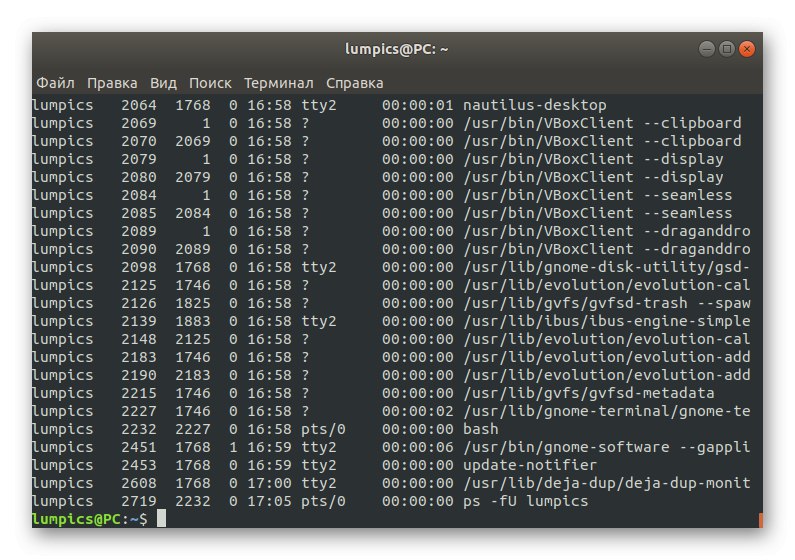
Филтрирај према корену
Свака Линук сесија има засебну листу задатака које треба извршити као роот. Ако желите да прикажете само такве процесе, требало би да користите команду пс -У корен -у корен и активирајте га притиском на тастер Ентер.
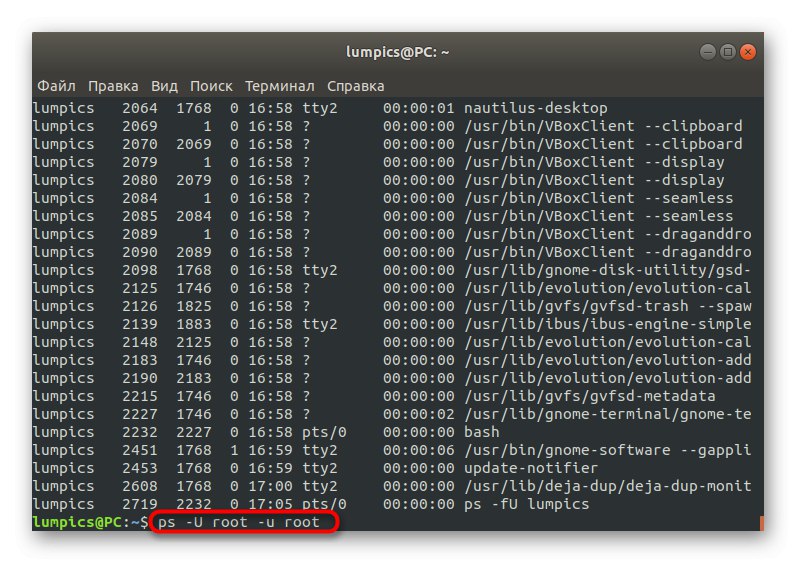
Када користите команду потпуно исту као и горња, излаз неће садржати линију са извором покретања, јер се унапред зна да је ово роот, а све информације се приказују у најкомпримованијем облику прилагођеном кориснику. Овде предлажемо да се помоћу горе наведених аргумената проширите информације.
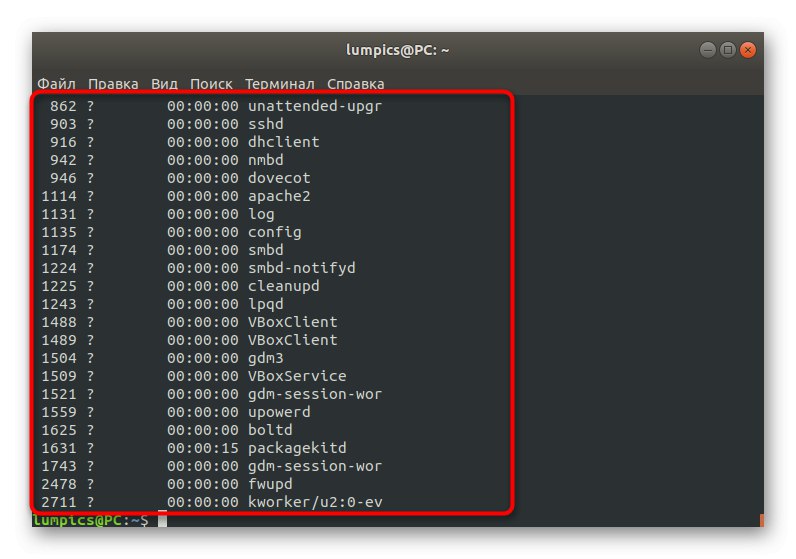
Приказивање групних задатака
Искусни корисници знају да неки процеси припадају одређеној групи, односно постоји главни задатак и његове зависности који чине заједничко стабло. Ако желите да прикажете само редове који испуњавају овај критеријум, користите наредбу пс -фГ 48где 48 - идентификатор групе (може се заменити именом родитељског процеса).
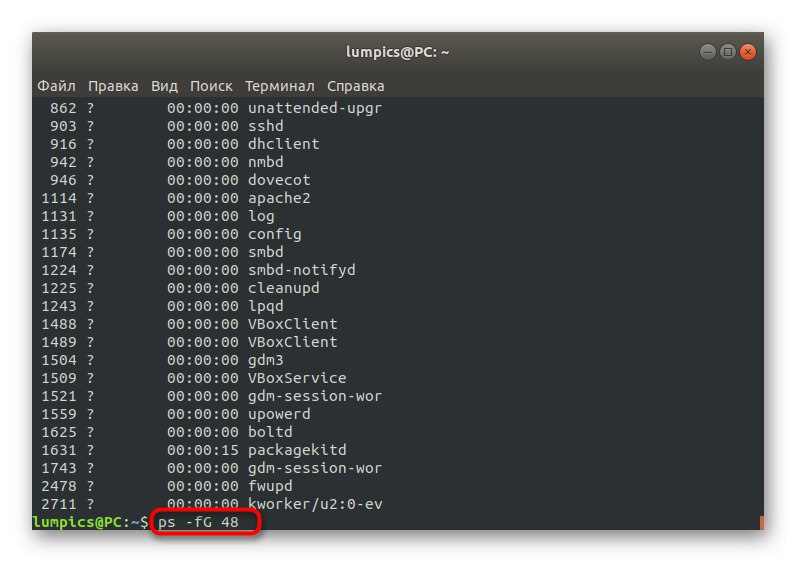
Приказ по ПИД-у
Из горњих информација већ знате да сваки процес има свој ПИД, односно идентификује свој идентификатор. Ако желите да тражите одређене ПИД-ове, требало би да користите команду пс -фп 1178, замењујући број потребним. Постоји и ППИД критеријум. Када се дефинише овај формат, низ поприма облик пс -ф --ппид 1154, уз одговарајућу промену идентификатора у жељену.
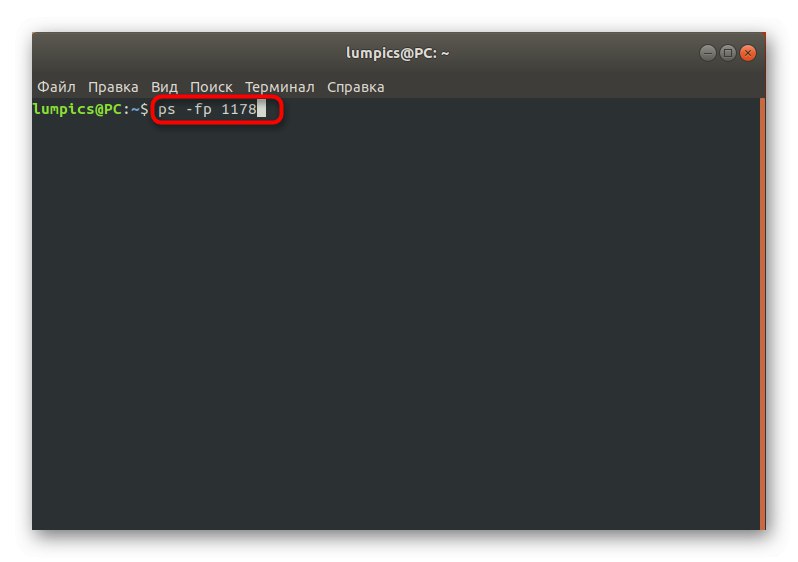
Све су то били главни примери наредбе ПС на Линуку о којима смо желели да разговарамо у данашњем чланку. Нажалост, обим једног приручника није довољан да детаљно опише начин интеракције са свим доступним опцијама и њиховим комбинацијама. Уместо тога, предлажемо да истражите званичну документацију тима тако што ћете покренути пс --помоћда бисте добили наговештаје које горе нисте пронашли. Поред тога, на нашој веб локацији постоје детаљни описи главних наредби оперативног система који се разматра. Корисницима почетницима препоручујемо да их проуче како би се брзо навикли на управљање Линук конзолом.
Прочитајте такође:
Наредбе које се често користе у Линук Терминалу
Команда лн / наћи / лс / греп / ПВД у Линук-у